เผยแพร่วิชวล Power BI ไปยังตลาดการค้าของ Microsoft
เมื่อคุณสร้างวิชวล Power BI ของคุณเสร็จ คุณอาจต้องการเผยแพร่ไปยัง AppSource ให้บุคคลอื่นสามารถค้นหา และใช้งาน สําหรับคําอธิบายโดยละเอียดเกี่ยวกับวิธีการสร้างข้อเสนอวิชวล Power BI ให้ดู วางแผนข้อเสนอวิชวล Power BI
AppSource คืออะไร
สามารถหาแอป SaaS และ add-in สําหรับผลิตภัณฑ์และบริการของ Microsoft ได้ใน AppSource คุณสามารถค้นหาวิชวล Power BI จํานวนมากได้ที่นี่
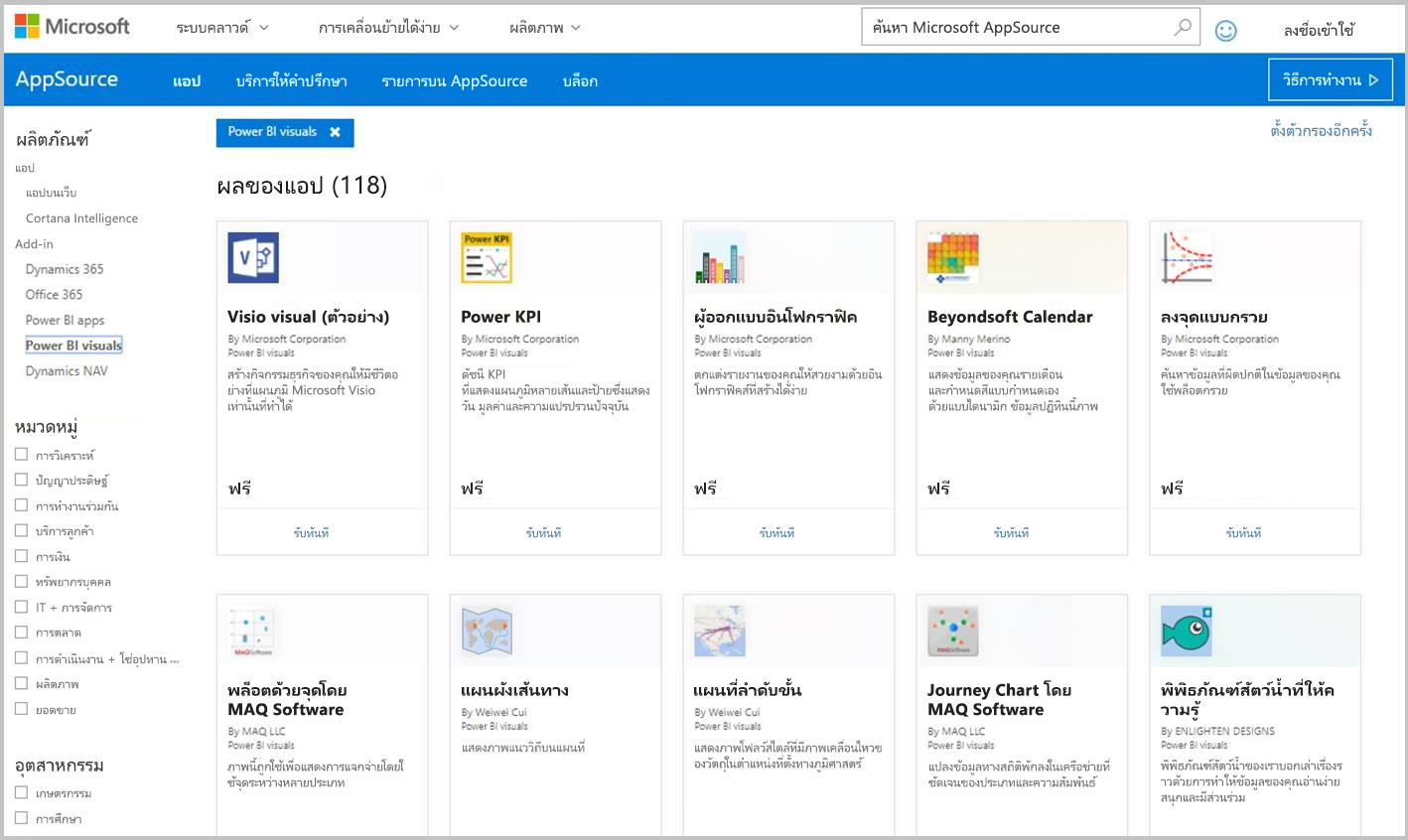
ข้อกำหนดเบื้องต้น
หากต้องการส่งวิชวล Power BI ของคุณ คุณต้องลงทะเบียนกับ ศูนย์คู่ค้า ถ้าคุณยังไม่ได้ลงทะเบียน เปิด บัญชีนักพัฒนาในศูนย์คู่ค้า
เตรียมการเพื่อส่งวิชวล Power BI ของคุณ
ก่อนที่จะส่งวิชวล Power BI ไปยัง AppSource ตรวจสอบให้แน่ใจว่าเป็นไปตาม แนวทางวิชวล Power BI
สำคัญ
ถ้าคุณกําลังส่งหรืออัปเดตวิชวลอีกครั้ง อย่าเปลี่ยน GUID ทําตามคําแนะนําเหล่านี้เพื่อ ทดสอบเวอร์ชันใหม่ของวิชวล
เมื่อคุณพร้อมที่จะส่งวิชวล Power BI ของคุณให้ตรวจสอบว่าวิชวลของคุณตรงตามข้อกําหนดต่อไปนี้ทั้งหมด
| รายการ | ต้องมี | Description |
|---|---|---|
| แพคเกจ Pbiviz | ใข่ | แพ็ควิชวล Power BI ของคุณลงในแพคเกจ .pbiviz ตรวจสอบให้แน่ใจว่าไฟล์ pbiviz.json มีเมตาดาต้าที่จําเป็นทั้งหมด: - ชื่อวิชวล - ชื่อที่แสดง -Guid - เวอร์ชัน (สี่หลัก: x.x.x.x)-คำ อธิบาย - URL การสนับสนุน - ชื่อผู้เขียนและอีเมล |
| ตัวอย่างไฟล์รายงาน .pbix | ใข่ | เพื่อช่วยให้ผู้ใช้คุ้นเคยกับวิชวล ให้ไฮไลท์ค่าที่วิชวลนํามาสู่ผู้ใช้ และให้ตัวอย่างของการใช้งานและการจัดรูปแบบ คุณยังสามารถเพิ่ม หน้า "คําแนะนํา" ตอนท้ายด้วยเคล็ดลับ เทคนิคและสิ่งที่ต้องหลีกเลี่ยง ไฟล์รายงาน .pbix ตัวอย่างต้องทํางานแบบออฟไลน์ โดยไม่ต้องเชื่อมต่อใด ๆ กับภายนอก |
| โลโก้ | ใข่ | รวมโลโก้วิชวลแบบกําหนดเองที่จะปรากฏในรายการ Marketplace ซึ่งควรอยู่ในรูปแบบ PNG และ 300 x 300 px สำคัญ ตรวจทานคู่มือจัดเก็บรูปภาพของ AppSource อย่างระมัดระวังก่อนที่จะส่งโลโก้ |
| ภาพหน้าจอ | ใข่ | มีภาพหน้าจออย่างน้อยหนึ่งภาพและสูงสุดห้าในรูปแบบ PNG ขนาดต้องมีขนาด 1366 px (ความกว้าง) โดย 768 px (ความสูง) และขนาดไม่เกิน 1024 kb เพิ่มฟองข้อความเพื่ออธิบายค่าของคุณลักษณะหลักที่แสดงในแต่ละภาพหน้าจอ |
| ลิงก์ดาวน์โหลดการสนับสนุน | ใข่ | ใส่ URL การสนับสนุนสําหรับลูกค้าของคุณ ลิงก์นี้ถูกใส่เป็นส่วนหนึ่งของรายการศูนย์คู่ค้าของคุณ และจะให้ผู้ใช้มองเห็นเมื่อพวกเขาเข้าถึงรายการของวิชวลของคุณบน AppSource URL ควรเริ่มต้นด้วย https:// |
| ลิงก์ไปยังเอกสารความเป็นส่วนตัว | ใข่ | ใส่ลิงก์ไปยังนโยบายความเป็นส่วนตัวของวิชวล ลิงก์นี้ถูกใส่เป็นส่วนหนึ่งของรายการศูนย์คู่ค้าของคุณ และจะให้ผู้ใช้มองเห็นเมื่อพวกเขาเข้าถึงรายการของวิชวลของคุณบน AppSource URL ควรเริ่มต้นด้วย https:// |
| ข้อตกลงสิทธิการใช้งานสําหรับผู้ใช้ (EULA) | ใข่ | คุณต้องระบุไฟล์ EULA สําหรับวิชวล Power BI ของคุณ คุณสามารถใช้สัญญามาตรฐาน สัญญาวิชวล Power BI หรือ EULA ของคุณเอง |
| ลิงก์วิดีโอ | ไม่ | เพื่อเพิ่มความน่าสนใจของวิชวลแบบกําหนดเองของคุณ ใส่ลิงก์ไปยังวิดีโอเกี่ยวกับวิชวลของคุณ URL ควรเริ่มต้นด้วย https:// |
ส่งหรืออัปเดตวิชวลแบบกําหนดเองของคุณไปยัง AppSource
หากต้องการส่งวิชวล Power BI ไปยัง AppSource ให้อัปโหลด ไฟล์แพคเกจ .pbiviz และ .pbix ไปยัง Partner Center
ก่อนที่คุณจะสร้าง แพคเกจ .pbiviz ให้กรอกเขตข้อมูลต่อไปนี้ใน ไฟล์ pbiviz.json :
- คำ อธิบาย
- supportUrl
- ผู้สร้าง
- ชื่อ
- อีเมล
หมายเหตุ
ผู้ เผยแพร่รายบุคคลสามารถใช้หนึ่งในวิธีการเหล่านี้เพื่อส่งวิชวล Power BI:
- หากคุณมีบัญชีแดชบอร์ดของผู้ขายเดิม คุณสามารถใช้ข้อมูลประจําตัวของบัญชีนี้เพื่อลงชื่อเข้าใช้ศูนย์คู่ค้าได้
- หากคุณไม่มีบัญชีแดชบอร์ดของผู้ขายเดิมและไม่ได้ลงทะเบียนกับศูนย์คู่ค้า คุณจะต้อง เปิดบัญชีนักพัฒนาในศูนย์ คู่ค้าโดยใช้อีเมลที่ทํางานของคุณ
สำคัญ
ก่อนที่คุณจะส่งวิชวลของคุณ ตรวจสอบให้แน่ใจว่าวิชวลผ่านข้อกําหนดทั้งหมด วิชวลที่ไม่ผ่านข้อกําหนดจะถูกปฏิเสธ
เมื่อคุณพร้อมที่จะสร้างหรืออัปเดตข้อเสนอของคุณ ให้ทําตามคําแนะนําใน สร้างข้อเสนอแอป Power BI
ติดตามสถานะการส่งและการใช้งาน
- ตรวจสอบนโยบายการตรวจสอบ
- หากต้องการทําความเข้าใจเมื่อวิชวล Power BI ของคุณพร้อมสําหรับการดาวน์โหลดจาก AppSource ให้ตรวจสอบไทม์ไลน์การเผยแพร่วิชวล Power BI
รับรองวิชวลของคุณ
ส่วนแสดงผล Power BI ที่ได้รับการรับรองคือวิชวลใน Marketplace ที่ตรงตามข้อกําหนดรหัสที่ระบุไว้ ซึ่งผ่านการทดสอบและได้รับอนุมัติจากทีม Microsoft Power BI team แล้ว หากต้องการร้องขอใบรับรอง ให้เลือกกล่องกาเครื่องหมาย ร้องขอใบรับรอง Power BI เราขอแนะนําให้คุณส่งและเผยแพร่วิชวล Power BI ของคุณก่อนที่คุณจะร้องขอใบรับรองเนื่องจากกระบวนการรับรองอาจใช้เวลา เมื่อคุณร้องขอใบรับรอง ตรวจสอบให้แน่ใจว่าได้ใส่ข้อมูลใบรับรองที่จําเป็นทั้งหมดในกล่องหมายเหตุสําหรับใบรับรองในหน้าตรวจสอบและเผยแพร่ วิชวลที่ได้รับการรับรองทั้งหมดจะต้องผ่านข้อกําหนดในการรับรองทั้งหมด
เนื้อหาที่เกี่ยวข้อง
- เคล็ดลับประสิทธิภาพการทํางานสําหรับการสร้างภาพแบบกําหนดเองของ Power BI ที่มีคุณภาพ
- คําแนะนําสําหรับการเผยแพร่วิชวล Power BI
- ทดสอบวิชวล Power BI ของคุณก่อนที่จะส่งใบรับรอง
มีคําถามเพิ่มเติมหรือไม่ลองถามชุมชน Power BI ดู
คำติชม
เร็วๆ นี้: ตลอดปี 2024 เราจะขจัดปัญหา GitHub เพื่อเป็นกลไกคำติชมสำหรับเนื้อหา และแทนที่ด้วยระบบคำติชมใหม่ สำหรับข้อมูลเพิ่มเติม ให้ดู: https://aka.ms/ContentUserFeedback
ส่งและดูข้อคิดเห็นสำหรับ